KVM is een gratis en open source virtualisatie tool voor Linux-achtige besturingssystemen. Wanneer we KVM installeren op een Ubuntu Server dan wordt het type-2 KVM hypervisor. Minimale vereiste voor KVM is dat de server CPU virtualisatie extensies moet hebben zoals Intel-VT en AMD-V. KVM is ook bekend als Kernel gebaseerde virtuele machine omdat tijdens de KVM installatie een kernel module (kvm-intel.ko / kvm-amd.ko) wordt geladen in de kernel.
In dit artikel zullen we laten zien hoe KVM hypervisor op Ubuntu 20 geïnstalleerd en geconfigureerd kan worden.04 LTS server. We gaan ervan uit dat u de Ubuntu 20.04 LTS-Server al vers hebt geïnstalleerd. Laten we diep duiken in de KVM installatie stappen:
- Stap 1) Bevestig of Server ondersteuning Hardware virtualisatie
- Stap 2) Install KVM, virt-manager en bridge-utils
- Stap 3) Starten en controleren of service libvirtd
- Stap 4) netwerkbrug instellen voor KVM virtuele Machines
- Stap 5) Maak virtuele machines met virt-manager & virt-install
- virtuele Machines maken met behulp van virt-install (command line tool)
Stap 1) Bevestig of Server ondersteuning Hardware virtualisatie
Log in op uw Ubuntu 20.04 LTS server en voer het volgende grep commando uit,
sysadm@ubuntu-server-20-04:~$ grep -E -c "vmx|svm" /proc/cpuinfo2sysadm@ubuntu-server-20-04:~$
bovenstaande uitvoer bevestigt dat server hardware virtualisatie ondersteunt. Als de uitvoer niet groter is dan nul, start dan de server opnieuw op, Ga naar de bios-instellingen en activeer VT-technologie.
Als u wilt controleren of uw server in staat is om KVM virtuele machines te draaien, installeer dan “KVM-ok” utility met behulp van onderstaande Apt Commando,
sysadm@ubuntu-server-20-04:~$ sudo apt install -y cpu-checker
zodra het “cpu-checker” pakket is geïnstalleerd, voer “KVM-ok” commando en controleer de uitvoer
sysadm@ubuntu-server-20-04:~$ kvm-okINFO: /dev/kvm existsKVM acceleration can be usedsysadm@ubuntu-server-20-04:~$
bovenstaande uitvoer bevestigt dat KVM gebaseerde virtuele machines kunnen op onze server worden geïnstalleerd.
Stap 2) Install KVM, virt-manager en bridge-utils
voer het onder Apt commando uit om KVM, bridge-utils, virt-manager en andere KVM afhankelijkheden te installeren.
sysadm@ubuntu-server-20-04:~$ sudo apt install -y qemu qemu-kvm libvirt-daemon bridge-utils virt-manager virtinst
Zodra alle pakketten zijn geïnstalleerd, controleert u of KVM module wordt geladen in geladen of niet met behulp van commando lsmod,
sysadm@ubuntu-server-20-04:~$ lsmod | grep -i kvmkvm_intel 286720 0kvm 663552 1 kvm_intelsysadm@ubuntu-server-20-04:~$
Stap 3) Starten en controleren of service libvirtd
Bij het installeren van de KVM dan libvirtd service automatisch gestart, voer het onderstaande commando om de status te controleren,
sysadm@ubuntu-server-20-04:~$ sudo systemctl status libvirtd.service
de Uitvoer bovenstaande opdracht zou uitzien als hieronder
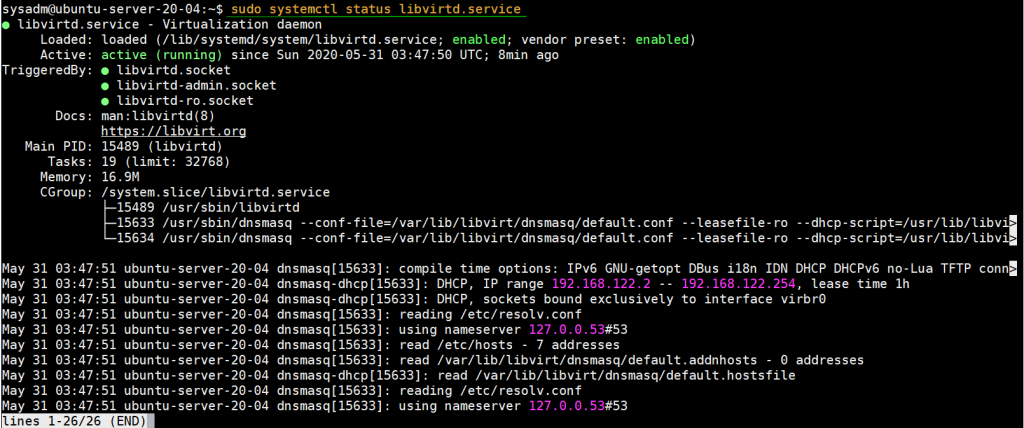
In het geval libvirtd service is niet gestart zijn door welke reden dan uitvoeren na het commando om het te starten en in te schakelen
sysadm@ubuntu-server-20-04:~$ sudo systemctl enable libvirtd --now
Stap 4) netwerkbrug instellen voor KVM virtuele Machines
in deze stap zullen we een netwerkbrug configureren voor KVM VM ’s zodat VM’ s van buitenaf kunnen worden benaderd. Hoewel een virtuele brug “virbr0” automatisch wordt aangemaakt wanneer we KVM installeren, maar dit wordt alleen gebruikt voor testdoeleinden.
om een netwerkbrug aan te maken, moeten we het bestand “/etc/netplan/00-installer-config bewerken.yaml ” Hieronder volgt de inhoud van het bestand van mijn server voordat u de wijzigingen aanbrengt.
sysadm@ubuntu-server-20-04:~$ cat /etc/netplan/00-installer-config.yaml
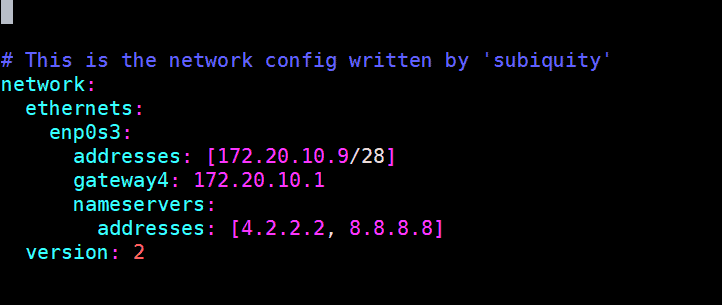
voeg items voor netwerkbruggen toe, verwijder IP uit enp0s3-interface en wijs hetzelfde IP toe aan de netwerkbrug(br0). Na het maken van de wijzigingen ziet de inhoud van het bestand er als volgt uit:
sysadm@ubuntu-server-20-04:~$ sudo vi /etc/netplan/00-installer-config.yaml# This is the network config written by 'subiquity'network: ethernets: enp0s3: dhcp4: no dhcp6: no version: 2 bridges: br0: interfaces: addresses: gateway4: 172.20.10.1 nameservers: addresses:
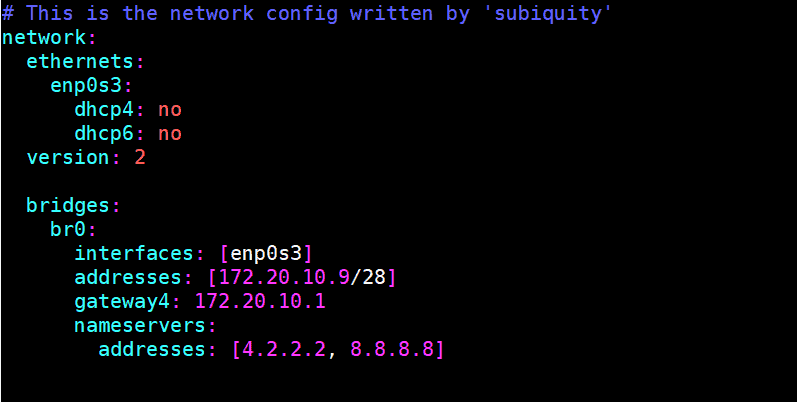
voer het commando “netplan apply” uit om de bride br0 te activeren en om bovenstaande wijzigingen aan te brengen in het effect.
sysadm@ubuntu-server-20-04:~$ sudo netplan applysysadm@ubuntu-server-20-04:~$
Voer onderstaande commando ‘ s om te controleren of de status van br0 brug
sysadm@ubuntu-server-20-04:~$ sudo networkctl status br0
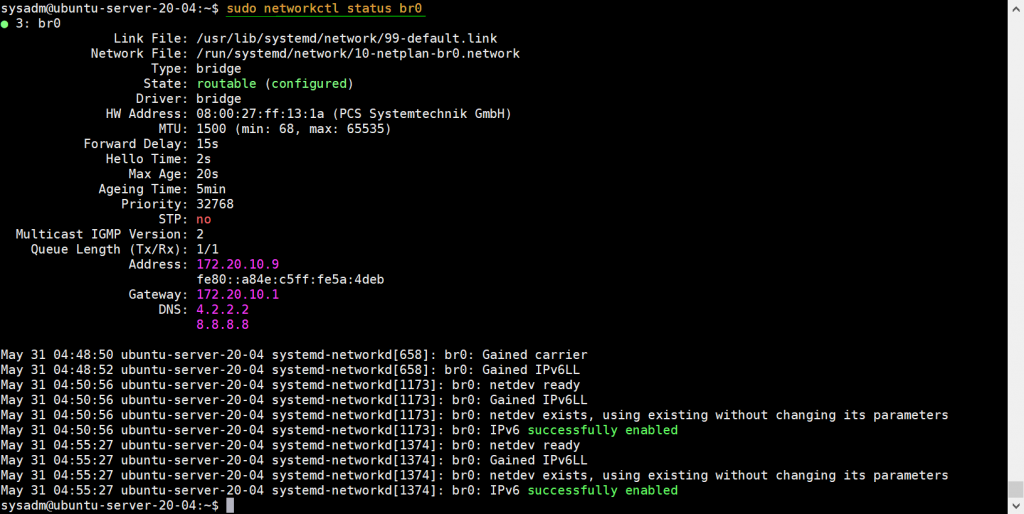
de Status van de brug br0 kan ook worden gecontroleerd via volgende ip-opdracht,
sysadm@ubuntu-server-20-04:~$ ip a s

Grote, bovenstaande commando ‘ s uitvoer bevestigen dat netwerk bridge br0 is geactiveerd en geconfigureerd. Laten we nu gaan naar VM creatie stap.
Stap 5) Maak virtuele machines met virt-manager & virt-install
virt-manager is X11-server gebaseerde GUI (graphical user interface), dus het vereist xserver omgeving, voer onderstaande commando ‘ s uit om minimale xserver omgeving in te stellen
sysadm@ubuntu-server-20-04:~$ sudo apt updatesysadm@ubuntu-server-20-04:~$ sudo apt-get install xorg -y
zodra xorg pakketten zijn geïnstalleerd, herstart je server.
sysadm@ubuntu-server-20-04:~$ sudo reboot
Zodra het systeem is beschikbaar na het opstarten, open de terminal en typ virt-manager commando te starten gui,
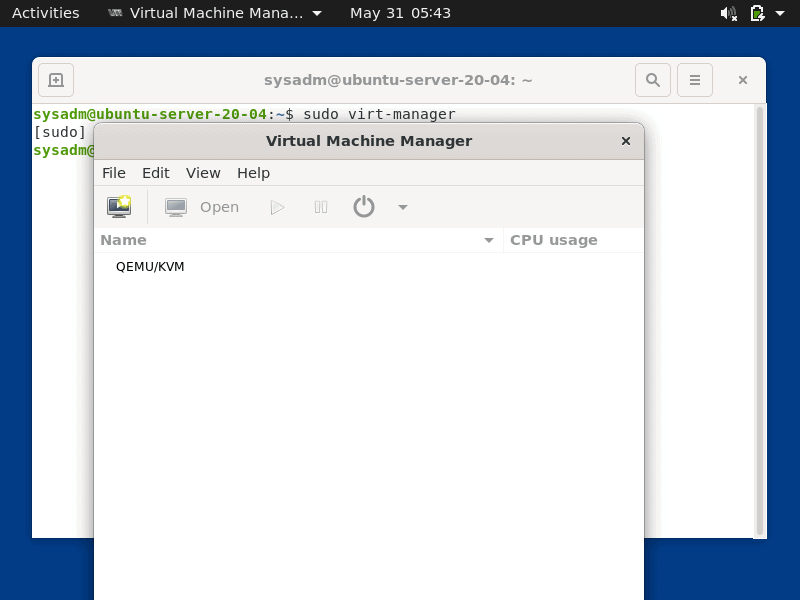
Nu beginnen met het maken van een virtuele machine, klik op het Pictogram Monitor
Kies de eerste optie en klik op de forward,

Bladeren installatie media als ISO-bestand lokaal, in mijn geval Debian 10 ISO-bestand die wordt geplaatst in sysadm de basismap van de gebruiker.

Klik op Doorsturen
In het volgende venster geef de RAM en vcpu ‘ s voor uw VM en klik op de forward

In het volgende venster geef de schijf grootte voor de VM,

Klik op Vooruit om verder te gaan,
Kies het netwerk waarmee u verbinding wilt maken van de VM, in mijn geval ben ik het bevestigen van hetzelfde netwerk bridge (br0) die we hebben gemaakt in de vorige stap en stel de VM naam volgens de eis.
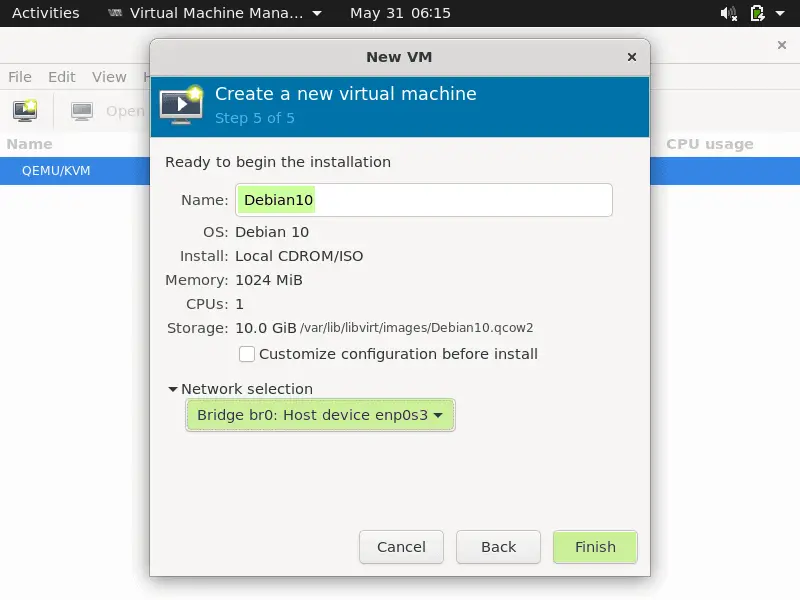
klik op Voltooien om OS installatie te starten.
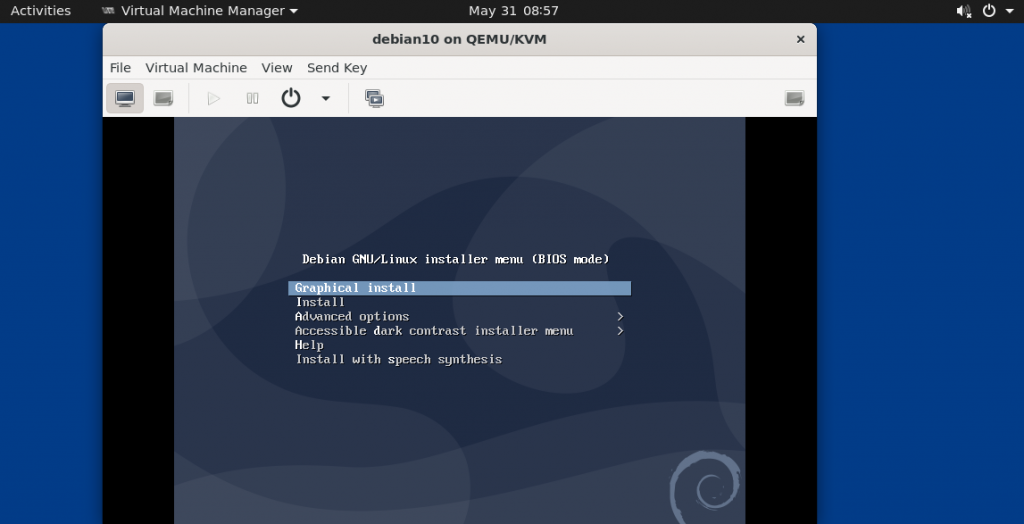
Volg de instructies op het scherm en voltooi de installatie van Debian 10 OS.
virtuele Machines maken met behulp van virt-install (command line tool)
virt-install is command line utility om kvm VM ’s te installeren, voorbeeld wordt hieronder getoond
sysadm@ubuntu-server-20-04:~$ sudo virt-install -n CentOS-Server --description "VM for Database" --os-type=Linux --os-variant=rhel7 --ram=1096 --vcpus=1 --disk path=/var/lib/libvirt/images/centos-server.img,bus=virtio,size=10 --network bridge:br0 --graphics none --location /home/sysadm/CentOS-7-x86_64-DVD-1511.iso --extra-args console=ttyS0
opmerking: Wijzig de parameters in bovenstaande opdracht die past bij uw omgeving
we krijgen het volgende cli scherm, volg de instructies en voltooi CentOS 7 installatie,

refereer “virt-install” manual pagina om meer informatie te krijgen over de verschillende opties en parameters.